Mitä tietää
- Siirry Asetukset-sovellukseen ja valitse asetukset † eleet löytääksesi suuren määrän eleisiin liittyviä vaihtoehtoja.
- Napauta Ele-valikosta Järjestelmän navigointi Voit valita eleiden ja kolmen painikkeen navigointijärjestelmän välillä.
- Valitse 3-painikkeen navigointi aktivoidaksesi Takaisin-, Kotisivu- ja Vaihda sovellusta -painikkeet.
Tässä artikkelissa kerrotaan, kuinka Google Pixel 6- ja Pixel 6 Pro -käyttäjät voivat vaihtaa elepohjaisen ja painikepohjaisen näytön ja valikon navigoinnin välillä.
Kuinka asetan Pixel 6:n navigointipainikkeet?
Yksi Pixel 6:n ja koko Android-ekosysteemin suurimmista eduista on kyky muokata sitä juuri mieleiseksesi. Yksi ratkaiseva muutos, jonka voit tehdä, on se, kuinka navigoit kussakin näytössä. Kaksi vaihtoehtoa on elepohjainen navigointi tai retrotyylinen navigointityyli, jossa on kolme painiketta. Jos pidät kolmen painikkeen klassisesta tunnelmasta kunkin näytön alareunassa, voit aktivoida sen Androidin järjestelmävalikoista seuraavasti.
-
Voit vaihtaa kolmen painikkeen navigointitapaan avaamalla Pixel 6:n asetukset sovellus.
-
Valitse Asetukset-sovelluksessa Järjestelmä † eleet † Järjestelmän navigointi päästäksesi Pixel 6:n navigointivaihtoehtoihin.
-
Valitse täältä 3-painikkeen navigointi Ota Paluu-, Koti- ja Vaihda sovellusta -painikkeet käyttöön. Kun olet valinnut, sinulla on nyt klassiset kolmen painikkeen asetukset näytön alareunassa.
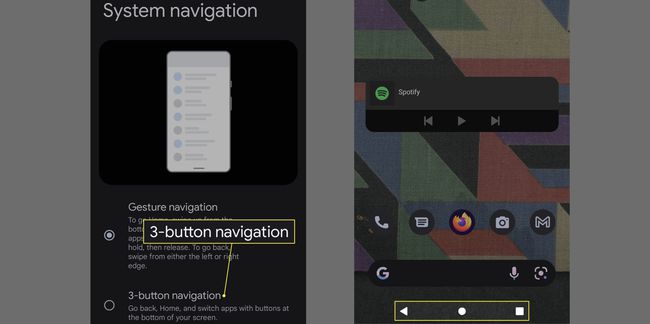
Mitkä ovat kolme navigointipainiketta?
Huolimatta lyhyestä Android Pie -aikakaudesta, jolloin Google poisti ne käyttöjärjestelmästä, Android on lähes aina tarjonnut jossain määrin kolmen painikkeen navigointijärjestelmää. Tämä klassinen tapa ohittaa älypuhelimen eri näytöt ja järjestelmät on käynyt läpi useita iteraatioita. Uusimmat versiot ovat siirtäneet sen vaihtoehdoksi järjestelmän oletusasetuksen sijaan. Perinteisesti kolme painiketta ovat Palaa takaisin, Koti ja Vaihda sovelluksia. Kolme painiketta toimivat seuraavasti:
- Palaa takaisin tarjoaa nopean vaihtoehdon, jos haluat palata edelliseen valikkoon tai näyttöön sen sijaan, että pyyhkäisit oikealta vasemmalle käyttäessäsi eleitä.
- Kotipainike on tapa siirtyä suoraan sovelluksesta tai valikosta, jota parhaillaan selaat, laitteen aloitusnäyttöön sen sijaan, että joutuisit pyyhkäisemään ylös laitteen alaosasta.
- Kun napautat, sovelluksenvaihtopainike avaa ja järjestäisi kaikki käynnissä olevat sovellukset ikkunoiden peräkkäiseksi riviksi. Koska Android on pitkään pystynyt tekemään moniajoa, tällä painikkeella voit vaihtaa nopeasti sovellusten välillä tai valita, kumpi suljetaan, pyyhkäisemällä ylös nopeasti.
Kun ne on aktivoitu, kolme navigointipainiketta pysyvät normaalisti näytön alareunassa riippumatta siitä, mikä sovellus on aktiivinen.
FAQ
-
Kuinka piilotan Google Pixel -laitteeni navigointipainikkeet?
Palata takaisin . poistaaksesi Pixel-navigointipainikkeet Järjestelmä † eleet † Järjestelmän navigointi ja valitse Eleinavigointi†
-
Kuinka korjaan Google Pixelin rikkinäisen virtapainikkeen?
Jos Google Pixelin virtapainike on rikki, liitä se virtalähteeseen ja paina sitä hammastikulla tai nastalla. Jos sinulla on edelleen voimassa oleva takuu, voit pyytää vaihtoa.